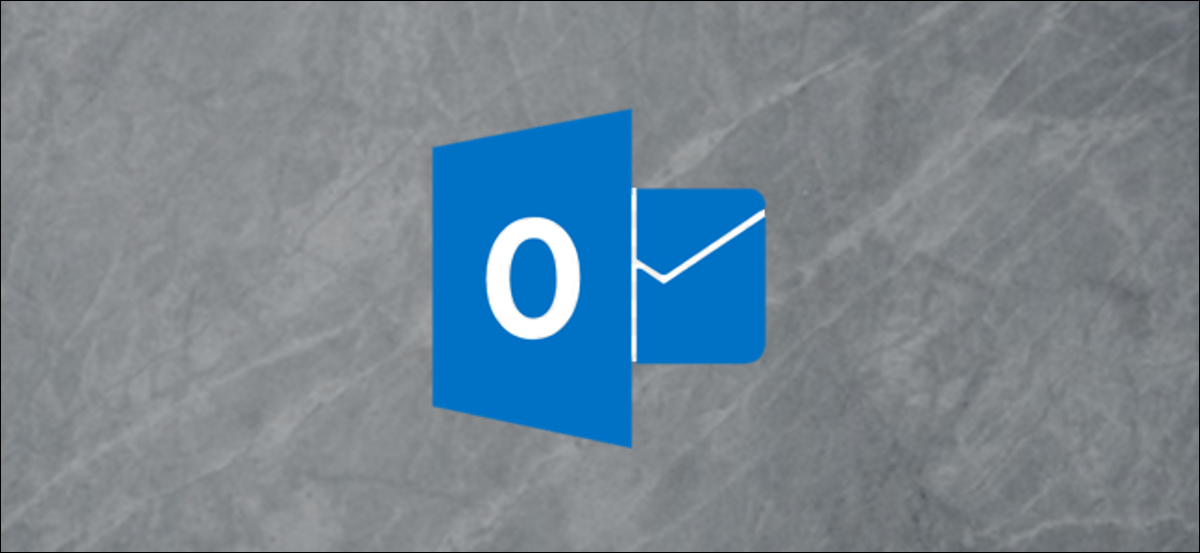
É bastante comum compartilhar sua agenda no Outlook e, em muitas empresas, todos os calendários do Outlook são visíveis para todo o escritório por padrão. Mas você pode dar a alguém um nível muito mais alto de visibilidade e controle delegando sua conta para que eles possam criar e responder a reuniões e e-mails para você.. Vamos ver como isso funciona.
Para delegar sua caixa de correio a alguém, haga clic en Archivo> Configuración de la cuenta y después haga clic en el comando “Acesso do delegado”.
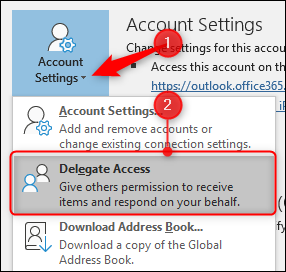
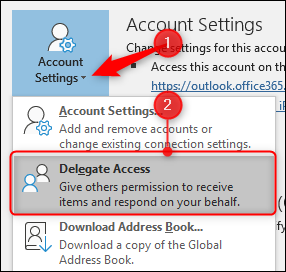
Isso abre a janela Delegados, que estará vazio na primeira vez que você abrir. Clique no botão “Adicionar” para configurar um delegado.
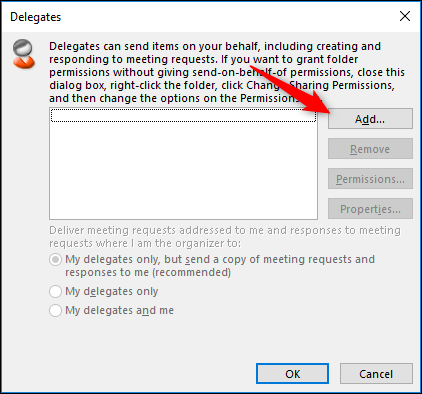
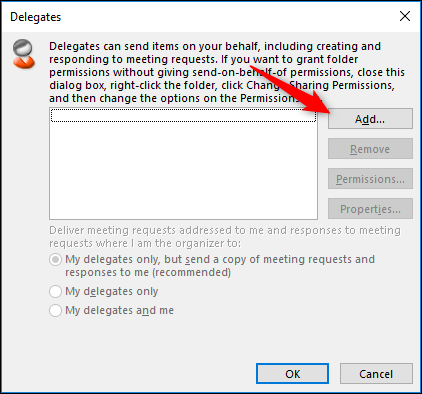
Isso abre a Lista de Endereços Global (a lista de todas as pessoas da sua empresa), então você pode selecionar um delegado. (Você não pode delegar sua conta a alguém fora de seu domínio de e-mail, o que significa que se o seu endereço de e-mail for [email protected], Você só pode delegar sua caixa de correio para alguém com um endereço de e-mail terminado em "@ minhaempresa.com. “)
Selecione a pessoa para quem você está delegando e, em seguida, clique “Aceitar” para abrir permissões de delegado.
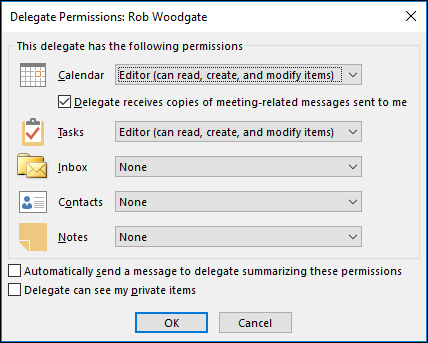
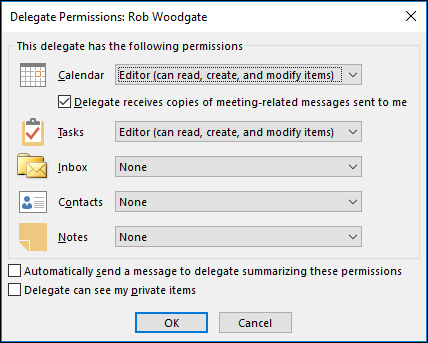
As permissões padrão dão ao editor delegado direitos para o seu calendário e lista de tarefas, mas eles não permitem nenhum acesso à sua caixa de entrada, contatos ou notas. Apesar disto, você pode alterar a permissão padrão para qualquer uma dessas categorias. As alternativas são:
- Nenhum: O delegado não tem acesso.
- Crítico: O delegado pode ler itens, mas não os edite.
- Autor: O delegado pode ler e criar itens, e alterar e excluir itens que você criar (como solicitações de reunião ou tarefas).
- editor: O delegado pode fazer tudo o que um autor pode fazer e também pode alterar e excluir os itens que ele criou.
Se você deseja apenas que seu delegado gerencie sua agenda (e as tarefas, que pode ser concedido a outras pessoas), permissões padrão funcionarão bem. Opção “Delegado recebe cópias de mensagens relacionadas a reunião enviadas para mim” está ativado, para que o delegado não precise entrar em sua caixa de entrada. Solicitações e respostas de reuniões são enviadas automaticamente para você quando ativadas.
Seu delegado não verá nenhuma reunião ou compromisso que você tenha criado e marcado como privado; eles verão apenas que há um compromisso privado. Se você quiser que eles vejam (e editar) seus compromissos privados, ative a opção “O delegado pode ver meus itens particulares.”.
Por último, geralmente é uma boa ideia para ligar a opção “Envie automaticamente uma mensagem ao delegado resumindo essas permissões”, para que o delegado saiba que ele tem permissão para entrar em sua caixa de correio.
Clique em OK para retornar ao painel Delegados. As três opções na parte inferior que estavam esmaecidas antes de adicionar um delegado agora estão disponíveis.
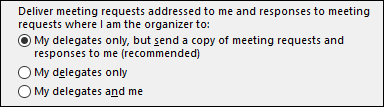
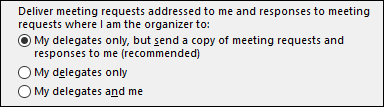
A opção padrão (as solicitações de reunião são enviadas aos seus delegados e uma cópia é enviada a você para referência) funciona para a maioria das pessoas, mas mude para uma das outras opções se quiser.
Uma vez que você clique em “Aceitar”, seu delegado será adicionado. Agora eles podem adicionar sua caixa de correio ao perfil do Outlook e fazer login em tudo o que permitiu que eles se conectassem..






